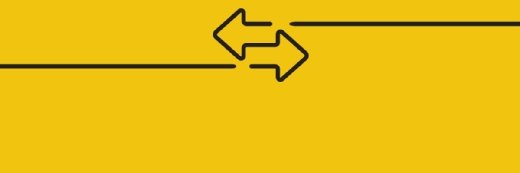Getty Images
Aprenda a usar la línea de comandos en el editor de registro de Windows
Este tutorial explica cómo utilizar la herramienta regedit en la línea de comandos, y realizar cambios en el registro de Windows para trabajos administrativos avanzados.
Hay una multitud de configuraciones ocultas en el sistema operativo Windows que puede desbloquear con la ayuda de varias herramientas diseñadas para la edición del registro de Windows.
Hay ocasiones en las que una simple adición al registro de Windows puede solucionar un problema persistente, y evitar tener que reinstalar una aplicación o modificar una clave de registro de Windows existente para mitigar una amenaza emergente hasta que Microsoft solucione la vulnerabilidad. Existen varias utilidades y técnicas para realizar cambios en el registro. El Editor del Registro de Windows (regedit) es una de las herramientas más antiguas, pero Microsoft ofrece varias opciones más, incluidas las utilidades de línea de comandos denominadas reg y regini, cmdlets de PowerShell y la herramienta administrativa de Política de Grupo.
¿Qué es el registro de Windows?
El registro es una función de base de datos en los sistemas operativos de escritorio y servidor de Windows que se utiliza para configurar y organizar los ajustes en el dispositivo Windows para los usuarios, el software instalado y los dispositivos de hardware. El registro reemplazó la necesidad de usar archivos de configuración en las carpetas de la aplicación. Un beneficio para el registro es reducir los problemas derivados de actualizaciones de programas defectuosas que dañaron los archivos de configuración.
El registro en las últimas versiones de Windows tiene por defecto cinco claves predefinidas:
- HKEY_CLASSES_ROOT (HKCR). Esta clave raíz le dice a Windows qué aplicación usar cuando desea abrir un determinado tipo de archivo.
- HKEY_CURRENT_USER (HKCU). Esta clave raíz contiene datos relacionados con el usuario que actualmente usa la máquina, incluidas las carpetas del usuario y los colores de la pantalla.
- HKEY_LOCAL_MACHINE (HKLM). Los datos de esta clave raíz se relacionan con la información de configuración de la computadora o de cualquier usuario.
- HKEY_USERS (HKU). Esta clave raíz contiene todos los perfiles cargados activamente para los usuarios de la máquina.
- HKEY_CURRENT_CONFIG (HKCC). Esta clave raíz contiene información del perfil de hardware que la máquina llama durante el inicio del sistema.
Debajo de cada clave puede haber varias subclaves y valores. No todas las aplicaciones requieren una subclave.
A menudo, Microsoft indica a los administradores que mitiguen un problema de seguridad apremiante en Windows modificando subclaves en el registro agregando nuevos valores de registro –también llamados entradas de datos– o modificando los existentes.
Una edición común del registro de Windows es cambiar la asociación de archivos para un determinado tipo de archivo con el fin de que se abra con una aplicación específica. Por ejemplo, si desea que los archivos .html se abran con Google Chrome en lugar de Microsoft Edge, puede ajustar esa configuración en el área de extensión de archivo del registro de Windows.
Usos de regedit.exe
Regedit es la herramienta basada en GUI integrada en Windows para editar el registro de Windows. Para comenzar, escriba regedit en el cuadro de búsqueda de Windows en la barra de tareas.
Regedit ofrece una representación visual del registro de Windows, utilizando un diseño de panel dual con las claves y subclaves raíz en el panel izquierdo y los valores de la clave o subclave seleccionada en el panel derecho. Puede importar o exportar subclaves y valores del registro desde el menú Archivo. Desde el menú Editar, puede crear una nueva entrada en el registro, verificar los permisos para la selección, eliminar o cambiar el nombre de la selección, o copiar el nombre de la clave. También puede ejecutar una búsqueda desde este menú.
Al hacer clic derecho en las diferentes secciones podrá agregar una nueva clave, modificar una existente o eliminar una clave.
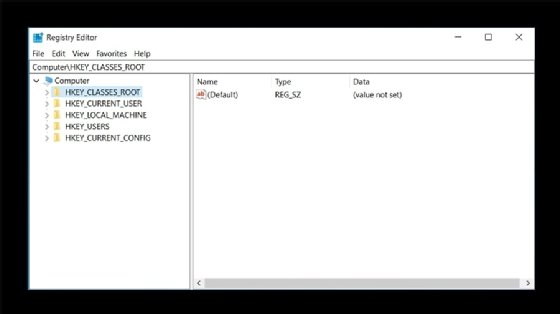
Debido a su importancia para el sistema operativo Windows, debe exportar una copia de seguridad del registro en caso de que necesite recuperarse de un problema. Utilice la función de exportación en el menú Archivo de regedit para hacer una copia de seguridad de todo el registro o solo de la sección que planea editar. Esto crea un archivo .reg. Si ocurre un problema, puede hacer doble clic en ese archivo .reg para restaurar la configuración original.
Microsoft lanzó su primera versión de Windows Server de 64 bits con Server 2008 y su primera versión de cliente de Windows de 64 bits con Windows 8. La versión predeterminada de regedit en las últimas versiones de Windows puede abrir claves de registro de 64 y 32 bits para compatibilidad con versiones anteriores.
Parámetros y sintaxis de la línea de comandos de Regedit
Puede usar regedit con teclas de acceso rápido o con un mouse, pero la utilidad tiene varios modificadores de línea de comandos para el trabajo básico de registro.
| regedit |
filename.reg |
Importa un archivo de registro al registro de Windows. |
| regedit |
/c filename.reg |
Crea un nuevo archivo de registro y reemplaza las entradas existentes en el registro de Windows. |
| regedit |
/d registry-subkey |
Elimina una subclave del registro, como regedit /d HKEY_CURRENT_USER\Software\Microsoft\Terminal Server Client\Default |
| regedit |
/e |
Exporta todo el registro a un archivo. Puede modificar este comando para agregar un nombre de archivo y una ubicación específica en la unidad, como regedit /ec:\AllRegistryEntries.reg. Puede exportar una clave específica con el siguiente comando de ejemplo: regedit /e keybackup.reg HKEY_LOCAL_MACHINE\SOFTWARE\Microsoft\Edge |
| regedit |
/l: system |
Especifique la ubicación del archivo SYSTEM.DAT utilizado en sistemas operativos Windows heredados y que normalmente se almacena en la carpeta C:\Windows. Este archivo almacena los datos guardados en la clave HKEY_LOCAL_MACHINE en el registro. |
| regedit |
/r:user |
Especifique la ubicación del archivo NTUSER.DAT que se utilizará. Esta es la copia de seguridad de la clave HKEY_USERS en el registro. El archivo normalmente se encuentra en la carpeta C:\Users\username |
| regedit |
/m |
Abre una instancia de regedit adicional, que puede resultar útil a la hora de solucionar problemas para comparar entradas de registro. |
| regedit |
/s |
Utiliza el modo silencioso. Realiza una acción sin detenerse por una confirmación con un cuadro de diálogo |
Cómo editar el registro de Windows usando la línea de comando
Si bien regedit se puede utilizar en la línea de comandos, no es óptimo para el trabajo administrativo granular. Para realizar cambios repetibles en el registro en varias máquinas con automatización, vale la pena considerar cambiar de regedit a reg, una herramienta basada en línea de comandos incluida con Windows.
La utilidad reg ofrece una funcionalidad más amplia para editar subclaves y sus valores desde la línea de comando. Reg es más flexible y funciona bien para una variedad de escenarios administrativos, como el uso de archivos por lotes para corregir problemas comunes en las máquinas cliente y la gestión del registro en una máquina remota.
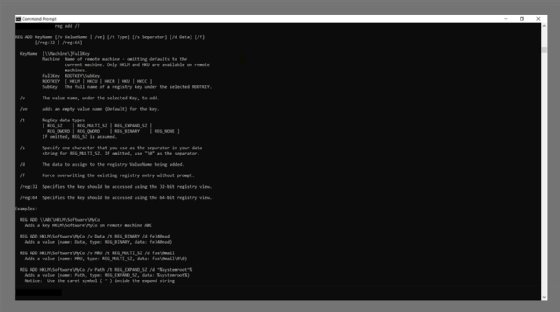
Para usar reg, escriba cmd en el cuadro de búsqueda o ejecución de Windows para abrir el símbolo del sistema.
Para mostrar todos los parámetros del comando reg, ingrese reg /? desde el símbolo del sistema. Escribir reg <parámetro> /? muestra los switches disponibles para el parámetro y ejemplos de cómo usarlos.
| Parámetro |
Descripción |
| reg add |
Inserta una nueva subclave o entrada al registro. El siguiente ejemplo muestra cómo agregar una clave a un sistema Windows remoto llamado RemotePC: reg add \\RemotePC \HKLM\Software\Test. |
| reg compare |
Ejecuta una comparación de subclaves o entradas de registro especificadas. El siguiente ejemplo compara todos los valores bajo las claves nombradas: reg compare HKLM\Software\Test\MyApp HKLM\Software\Test\SaveMyApp. Si los resultados son idénticos, reg devuelve un código 0. Si los resultados son diferentes, reg devuelve un código de 2. Si la operación falló, reg muestra un código de 1. |
| reg copy |
Copia una entrada del registro en una ubicación especificada en la computadora local o remota. Aquí hay un ejemplo de su uso: reg copy \\RemotePC\HKLM\Software\TestKey HKLM\Software\TestKey. El comando copia los valores de TestKey en el registro desde la máquina remota denominada RemotePC a la máquina actual. |
| reg delete |
Elimina una subclave o entradas del registro. Aquí hay un ejemplo de su uso: reg delete HKLM\Software\FakeName\TestApp\Settings. Este comando elimina la clave de registro de Configuración, así como cualquier subclave y configuración. |
| reg export |
Exporta subclaves con nombre, entradas y valores de la computadora local a un archivo. Aquí hay un ejemplo de su uso: reg export HKLM\Software\FakeName\TestApp BackupFile.reg. El comando realiza una copia de la clave TestApp y sus subclaves y valores en un archivo llamado BackupFile.reg. |
| reg import |
Copia el contenido de un archivo que contiene subclaves, entradas y valores de registro exportados en el registro de la computadora local. A continuación se muestra un ejemplo de su uso: reg import BackupFile.reg. El comando agrega entradas de registro BackupFile.reg a la máquina. |
| reg load |
Escribe subclaves y entradas guardadas en una subclave diferente en el registro. A continuación se muestra un ejemplo de su uso: reg load HKLM\Test TestHive.hiv. Este comando carga el archivo TestHive.hiv en la clave HKLM\Test. |
| reg query |
Devuelve una lista del siguiente nivel de subclaves y entradas que se encuentran bajo una subclave especificada en el registro. A continuación se muestra un ejemplo de su uso: reg query HKLM\Software>C:\regoutput.txt. Este comando genera las subclaves de HKLM\Software en un archivo llamado regoutput.txt en la carpeta C:\ . |
| reg restore |
Importa subclaves y entradas de un archivo al registro. A continuación se muestra un ejemplo de su uso: reg recovery HKLM\Software\Microsoft\Test RegBackup.hiv. Este comando restaura el contenido del archivo RegBackup.hiv en la clave de prueba. |
| reg save |
Exporta subclaves de registro, entradas y valores especificados a un archivo con nombre. A continuación se muestra un ejemplo de su uso: reg save HKLM\Software\Test\AppTest BackupFile.hiv. El comando guarda el subárbol AppTest en el archivo BackupFile.hiv. |
| reg unload |
Elimina la sección de registro cargada por la operación reg load. Aquí hay un ejemplo de su uso: reg unload HKLM\TestHive. El comando descarga HKLM\TestHive del registro. |